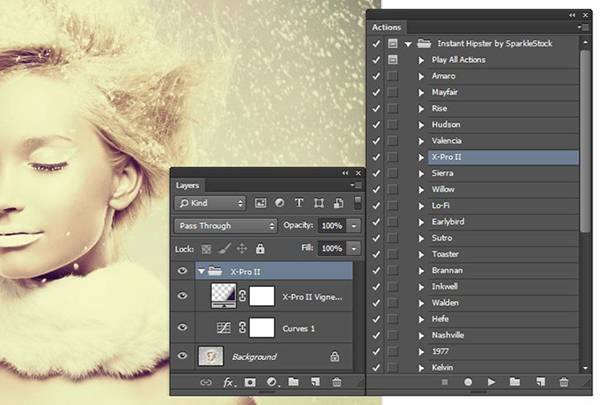![]()
InHuyDat là nhà in có chế độ Bào Hành Trọn Đời duy nhất trên thị trường
Hotline 0938.023.079
Email: info@inhuydat.com
Trung tâm ảnh màu KTS HUY ĐẠT
835/10 Trần Hưng Đạo, P1, Q5, TPHCM
Làm tấm ảnh có ánh sáng lung linh
Làm tấm ảnh có ánh sáng lung linh

Bài tập này thích hợp với những bức ảnh có nhưng vùng hoặc đốm sáng có màu trắng , sẽ không phù hợp trong các hoàn cảnh khác nhau
stock
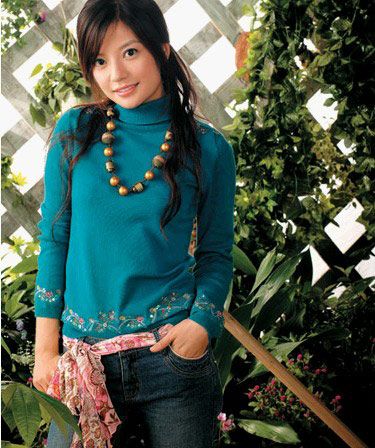
sản phẩm:
1. Mở file ảnh, duplicate layer
2. add layer mask ( Nậy Trúa Nòng Nành, cách đây chừng khoảng 2 , 3 tháng khi mà photoshop là 1 cái gì rất xa , các bro viết add layer mask mà em bó tay, ko biết phải làm sao nên bây giờ phải mạn phép viết kĩ kĩ chút )
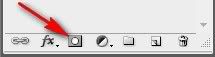
Hoặc mọi người vào layer/ layer mask/reveal all
3. Chọn layer mask rùi vào Image/ apply image, để nguyên thông số mặc định rồi Ok
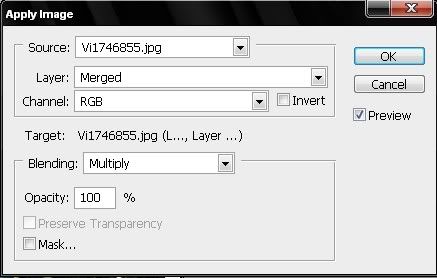
4. Chọn blend mode cho layer vừa rồi là screen
5. Nhấn Ctrl+G hoặc vào Layer/ Group Layer
Trở về layer 1, duplicate layer này lên
6. Với layer 1 copy, vào filter/blur/motion blur, thông số như sau
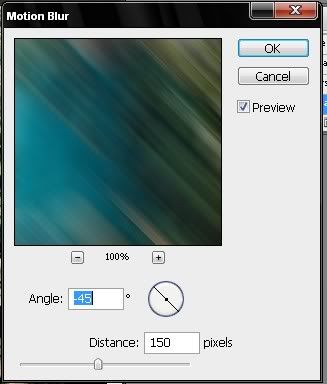
Nhấn Ctrl+F để lặp lại bước trên
7. Chọn layer 1, filter/blur/motion blur: chọn hướng là 45
Nhấn Ctrl+F
8. Vào filter/sharpen/unsharp mask rồi chọn thông số như hình, surely là cái này phụ thuộc vào mọi người, em chỉ chọn theo ý em
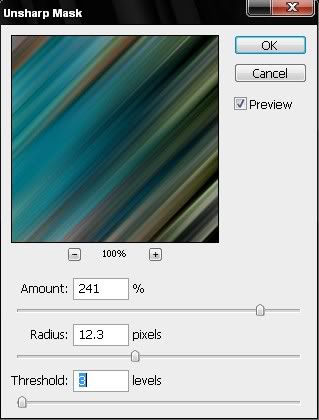
9. chọn layer 1 copy, nhấn ctrl+F hoặc lặp lại bước 8
10. Chọn layer group, add layer mask rồi dùng eraser tool nét brush mềm, opacity khoảng 40-50% xóa những vùng ko cần thiết trên layer mask
11. Giờ trông cũng khá khá rùi đó nhỉ, các bác vào layer1 và layer1 copy, nhấn Ctrl+U rồi chỉnh màu sắc, cái này tùy sở thích, của em là như thế này
xong.

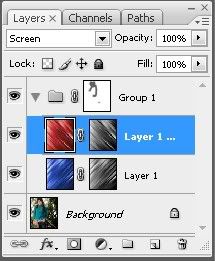


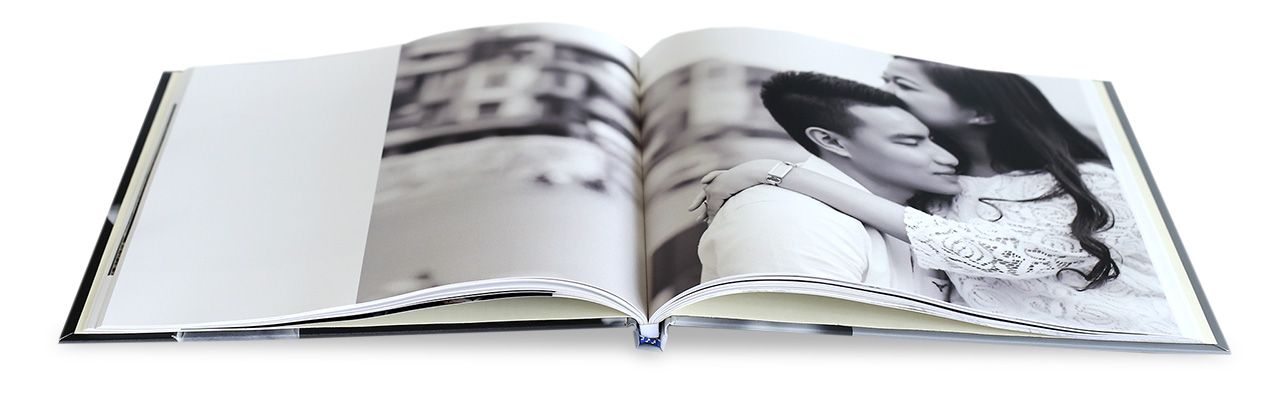




.jpg)






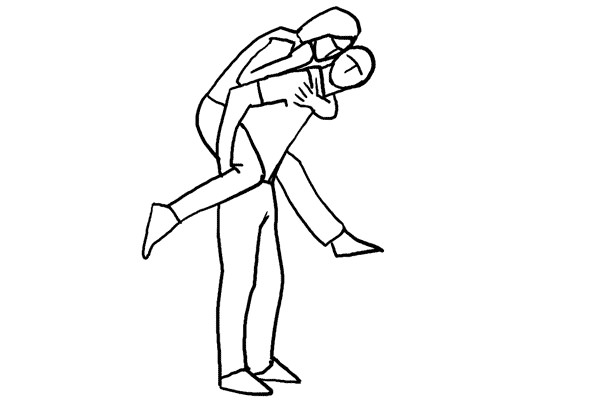
![[Lightroom] Preset màu hồng nhạt + cân bằng lại màu trắng [Lightroom] Preset màu hồng nhạt + cân bằng lại màu trắng](/upload_file/[Lightroom]-Preset-mau-hong-nhat-+-can-bang-lai-mau-trang.jpg)